WPS ppt设置图形按照顺序出现的方法
时间:2023-06-06 14:27:32作者:极光下载站人气:521
wps PPT是我们常常使用的一款文档制作工具,在该工具中有很多的设计功能可以帮助我们使用,比如我们会在幻灯片中进行图形的插入,我们会插入多个图形,并且我们会给插入的图形进行动画效果的添加,有的小伙伴想要给插入的图形设置一下有顺序进行动画效果放映,比如哪一个图形先播放,哪一个图形后面显示,那么我们可以在设置动画效果的时候,按照自己需要先后显示的图形依次进行动画效果的添加即可,那么添加好动画效果的图形就会按照顺序进行放映,下方是关于如何使用WPS PPT设置先后出现动画效果顺序的具体操作方法,如果你需要的情况下可以看看方法教程,希望对大家有所帮助。
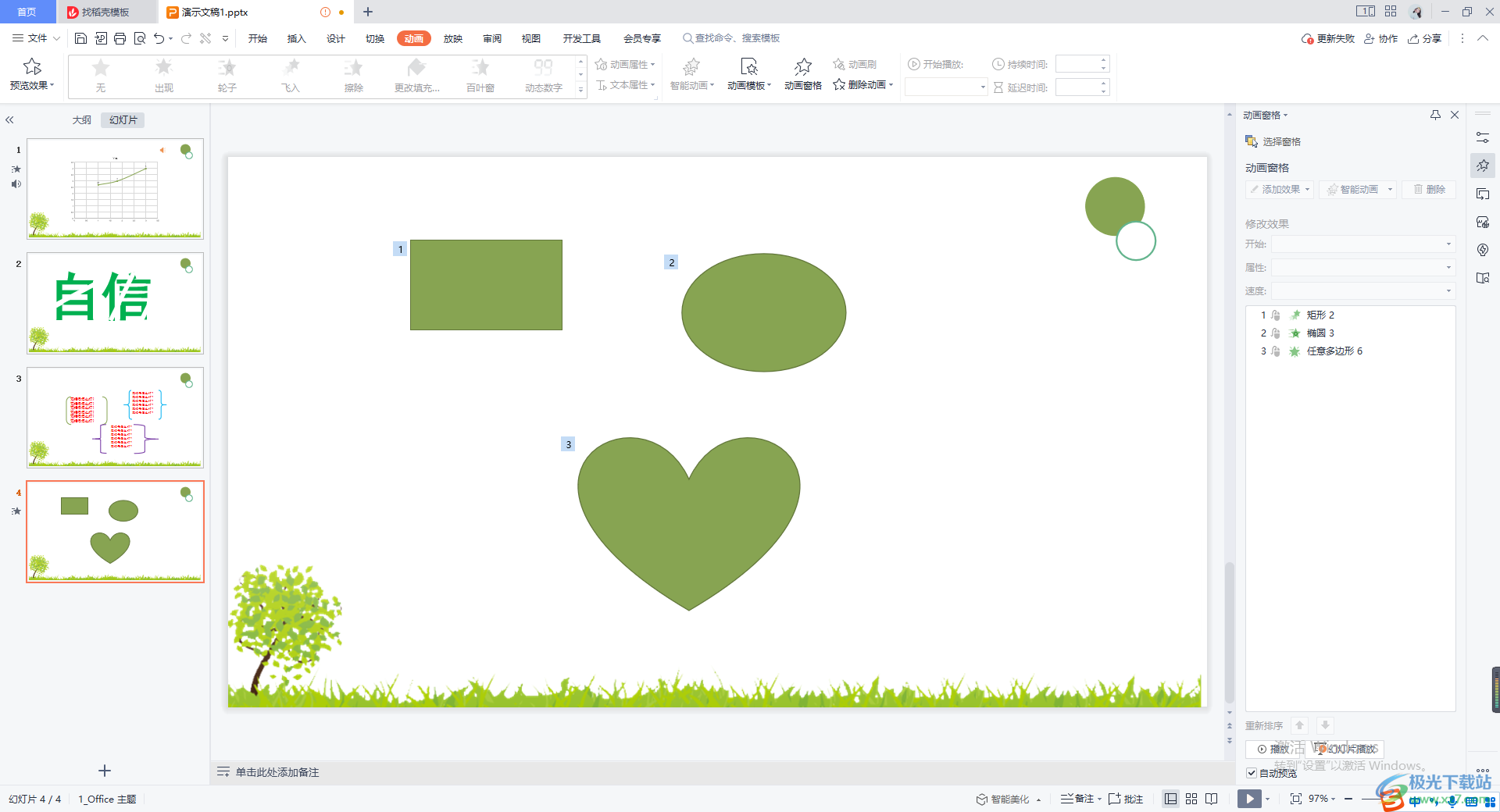
方法步骤
1.首先我们需要插入自己喜欢的图形,点击【插入】选项,将【形状】的下拉窗口打开,选中自己喜欢的图形进行点击。
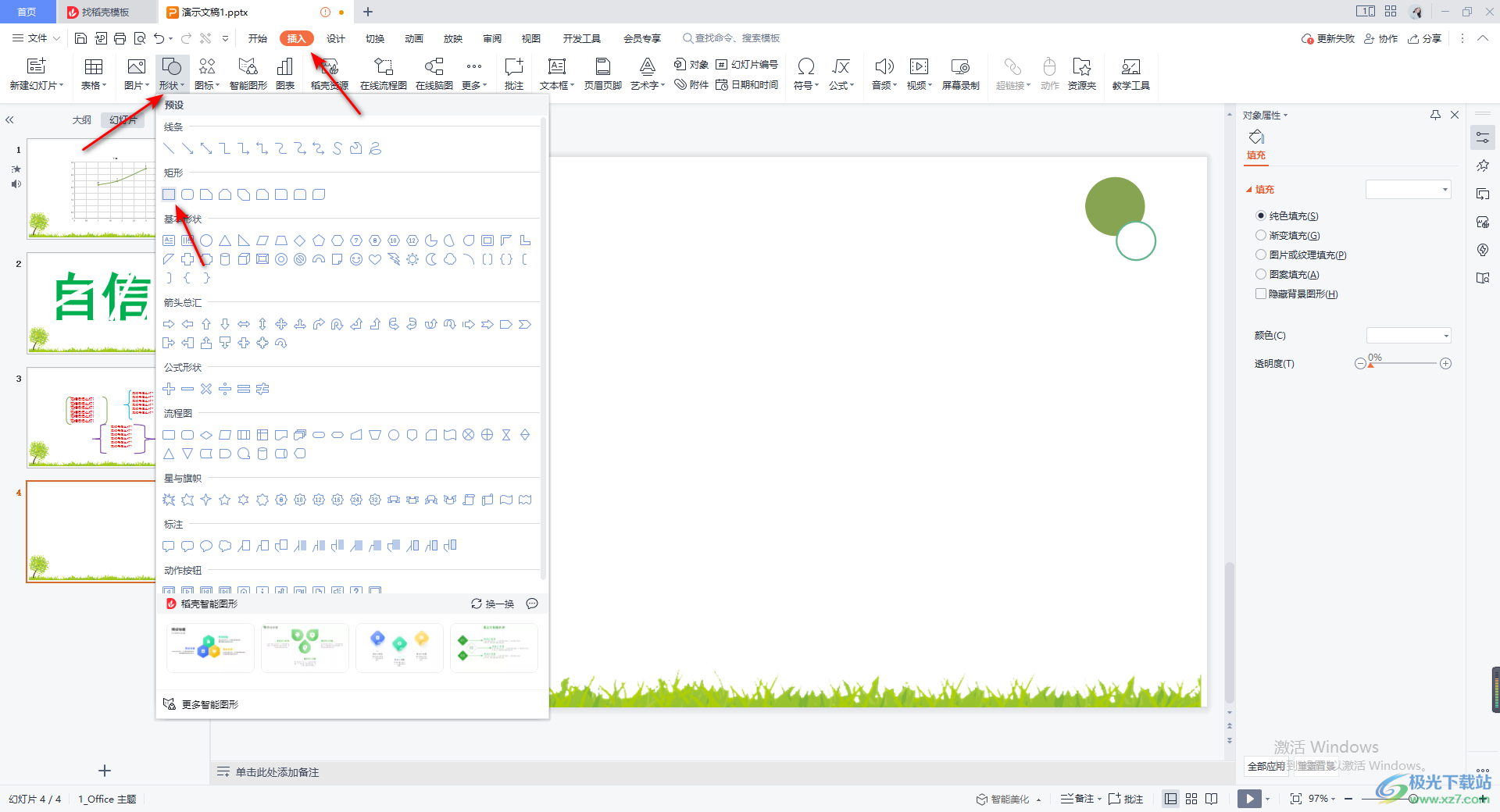
2.我们依次点击并且在幻灯片页面中用鼠标左键绘制出自己需要的图形,你可以随意的更改图形的大小,如图所示。
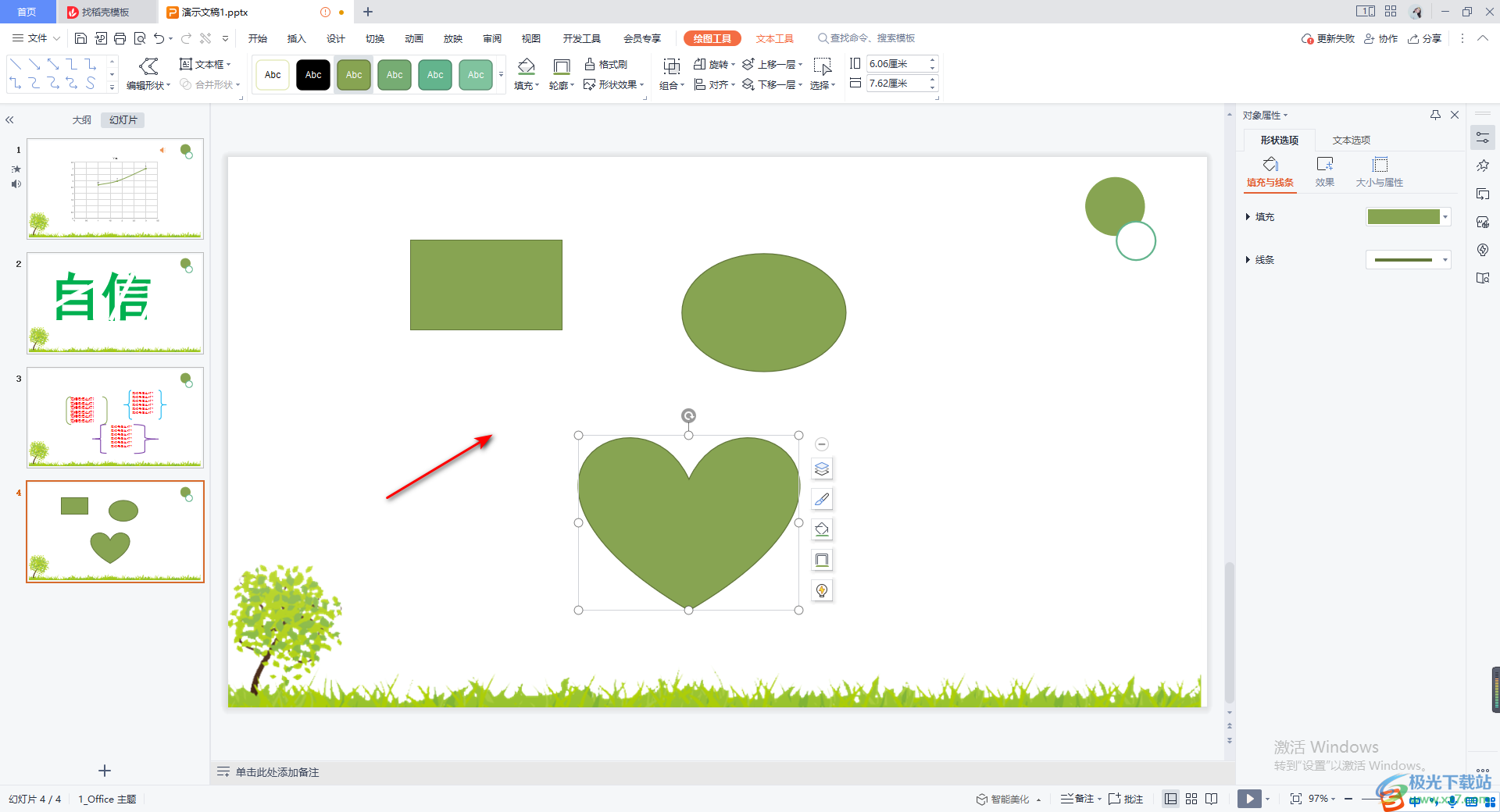
3.之后,我们就需要进行图形动画效果的添加了,这里我们按照自己需要先后出现动画的图形进行设置,比如先出现矩形,那么这里就先点击【矩形】,之后点击【动画】选项卡选择自己一个合适的动画效果进行添加,之后给椭圆形以及心形进行动画效果的添加。
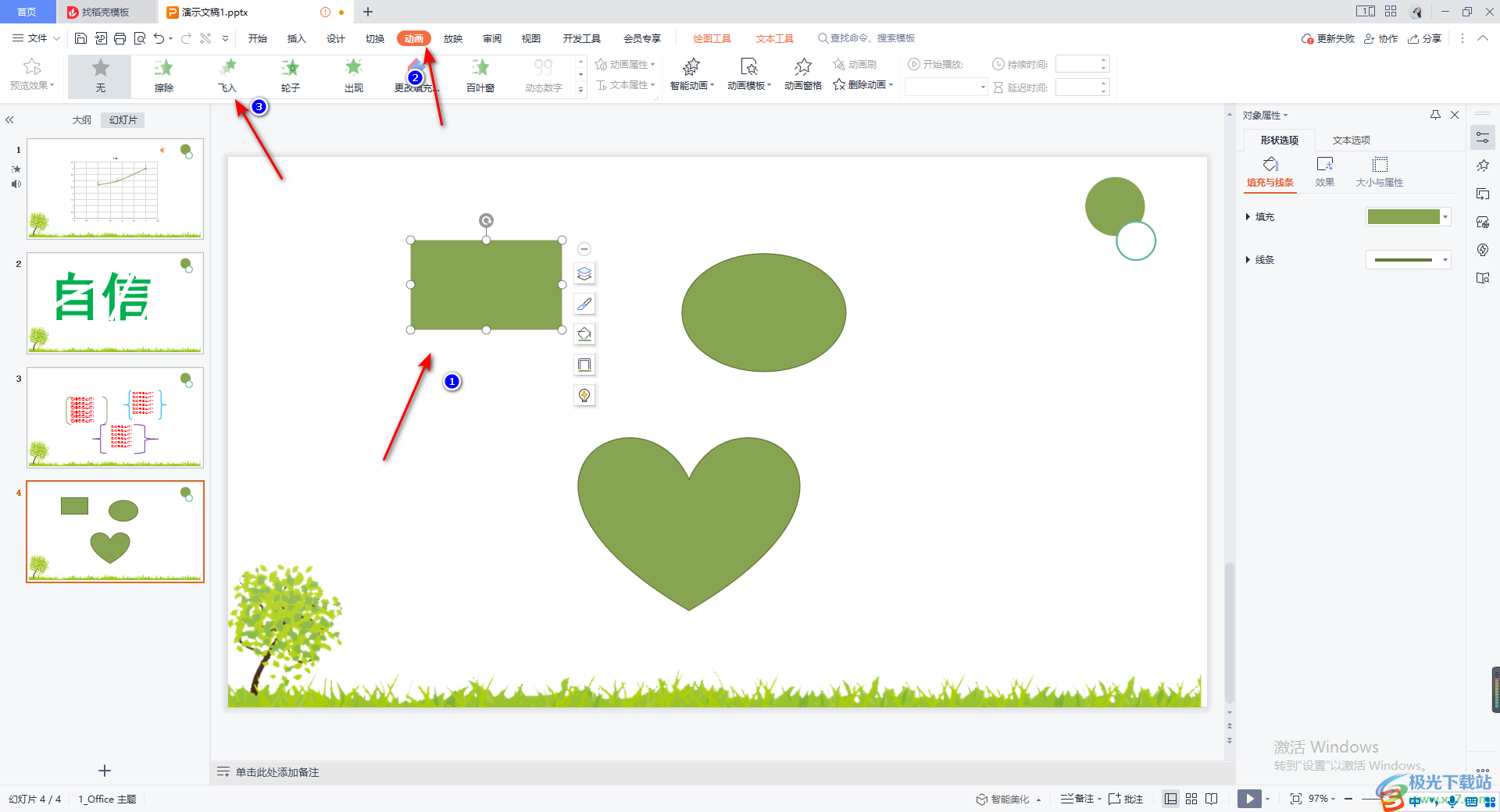
4.完成动画效果的添加之后,我们将上方工具栏中的【动画窗格】工具用鼠标左键点击一下。
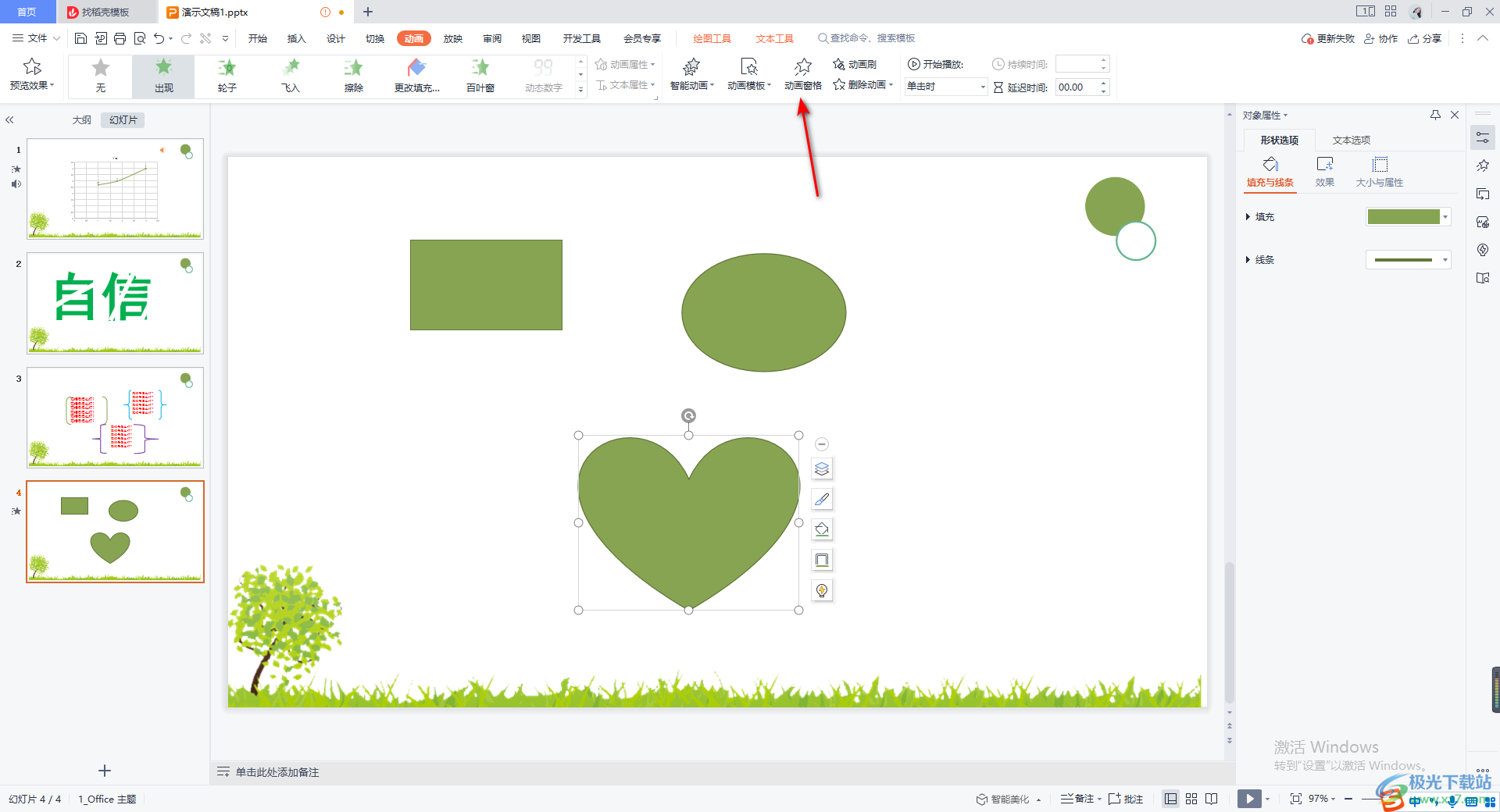
5.这时你可以看到每一个图形旁编都有一个序号,这些序号表示的是,你添加动画效果的先后播放序号,这里就会先显示矩形,再显示椭圆,最后显示心形。

6.我们可以进入到放映幻灯片页面中进行查看效果,将左侧该幻灯片的缩略图进行双击一下,进入到幻灯片的放映页面中。
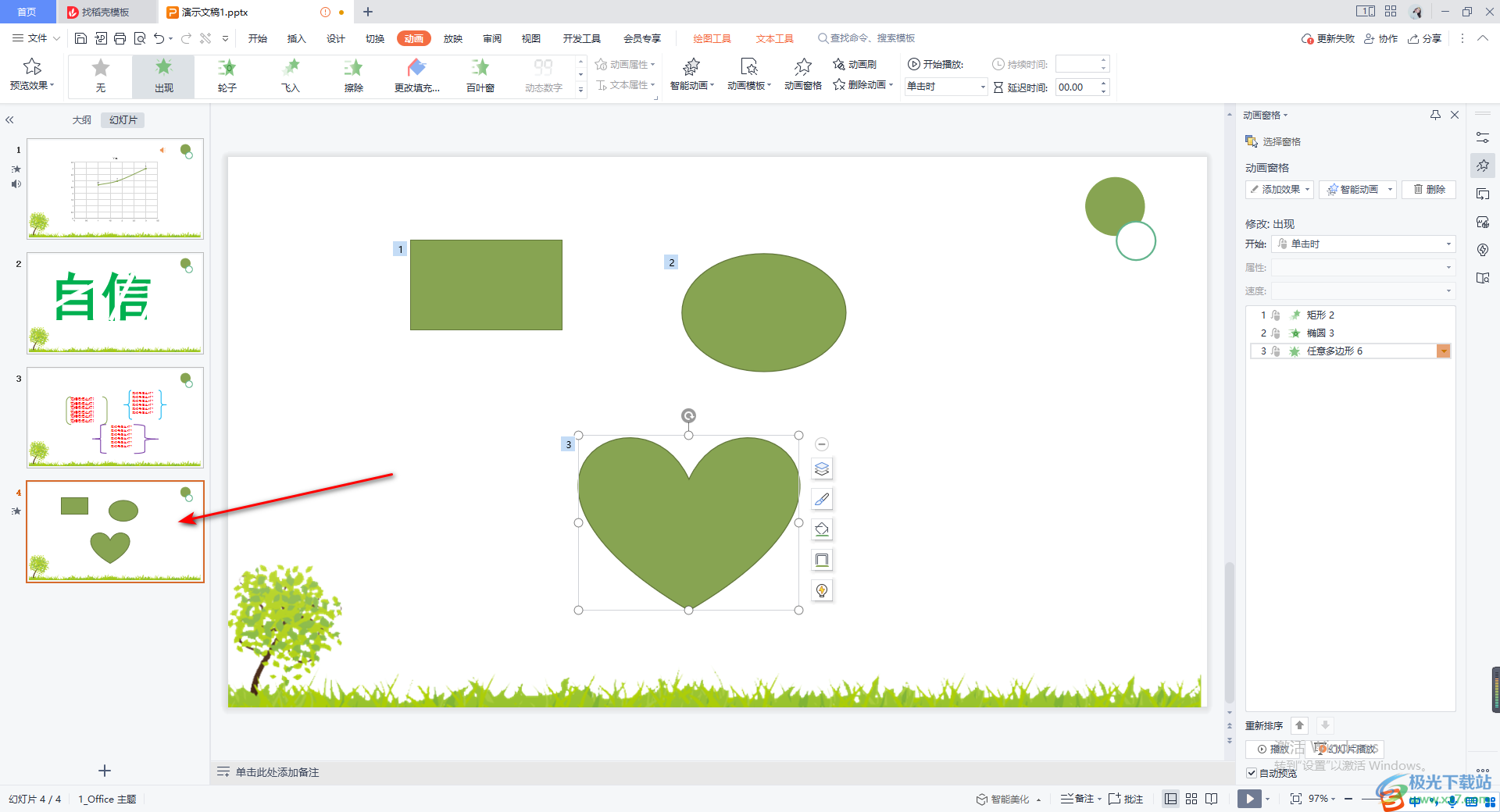
7.用鼠标左键在页面上进行单击一下,那么就会显示出矩形,之后你再使用鼠标左键点击页面,就会显示出椭圆形,依次这样操作即可。
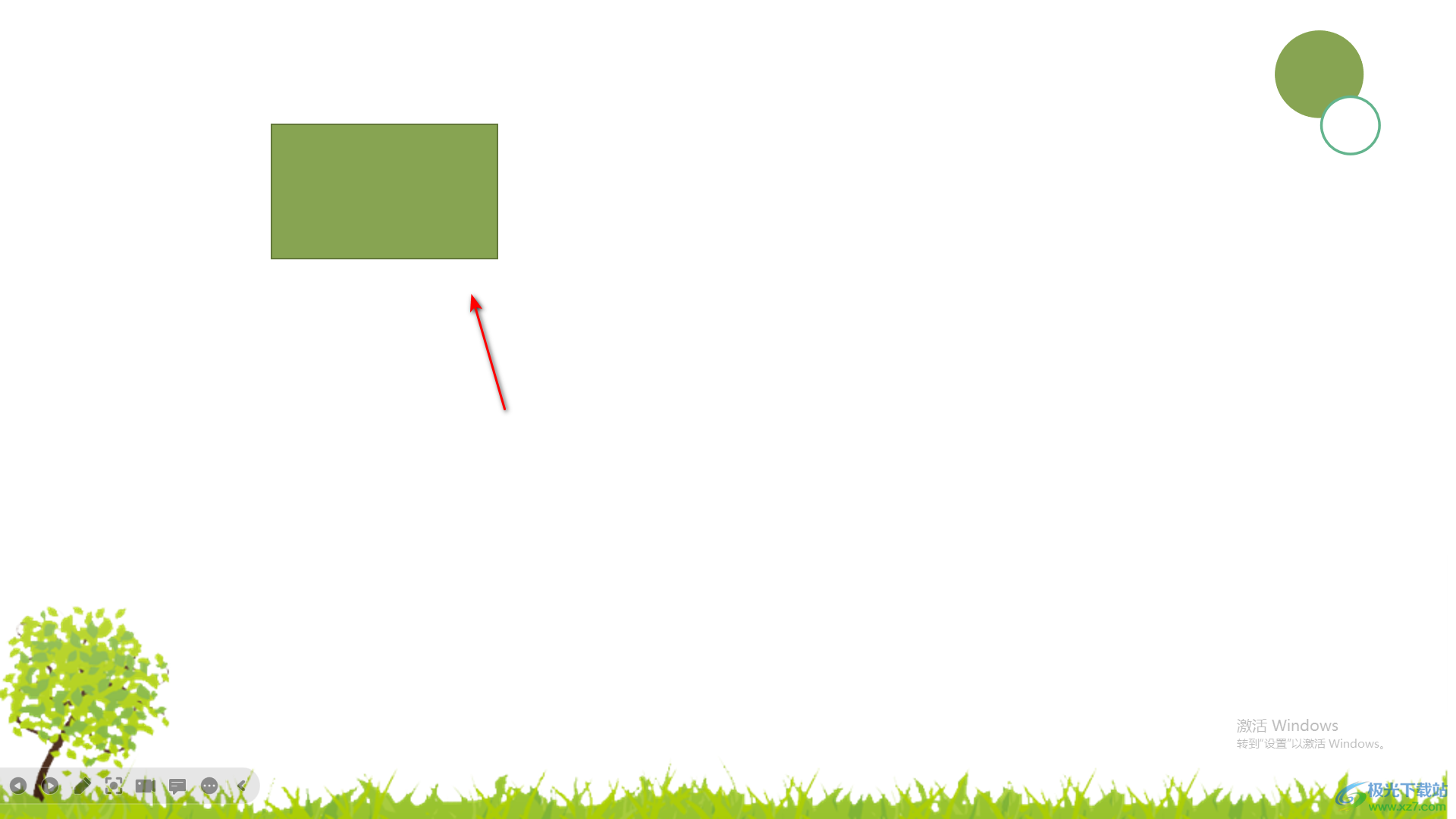
以上就是关于如何使用WPS PPT设置先后出现顺序的具体操作方法,当你通过WPS PPT进行图形的制作时,为了可以让我们添加的图形有一个很好的展示效果,那么就会对图形进行动画效果的添加,添加的动画效果可以按照图形显示的先后顺序进行添加,那么在播放的时候就会按照顺序进行放映,感兴趣的话可以操作试试。

大小:240.07 MB版本:v12.1.0.18608环境:WinAll
- 进入下载
相关推荐
相关下载
热门阅览
- 1百度网盘分享密码暴力破解方法,怎么破解百度网盘加密链接
- 2keyshot6破解安装步骤-keyshot6破解安装教程
- 3apktool手机版使用教程-apktool使用方法
- 4mac版steam怎么设置中文 steam mac版设置中文教程
- 5抖音推荐怎么设置页面?抖音推荐界面重新设置教程
- 6电脑怎么开启VT 如何开启VT的详细教程!
- 7掌上英雄联盟怎么注销账号?掌上英雄联盟怎么退出登录
- 8rar文件怎么打开?如何打开rar格式文件
- 9掌上wegame怎么查别人战绩?掌上wegame怎么看别人英雄联盟战绩
- 10qq邮箱格式怎么写?qq邮箱格式是什么样的以及注册英文邮箱的方法
- 11怎么安装会声会影x7?会声会影x7安装教程
- 12Word文档中轻松实现两行对齐?word文档两行文字怎么对齐?
网友评论